Аутор:
Gregory Harris
Датум Стварања:
10 Април 2021
Ажурирати Датум:
25 Јуни 2024

Садржај
- Кораци
- Метод 1 од 3: Отворите Скипе налог
- Метод 2 од 3: Гледање филмова путем дељења екрана
- Метода 3 од 3: Синхронизовање телевизора
- Савјети
- Шта ти треба
Скипе филмска емисија је одличан начин да останете у контакту са пријатељима или вољеним особама, чак и ако су далеко. На овај начин не само да ћете провести време заједно, већ ћете га и профитабилно провести. То је такође згодан начин за одржавање свечаности на великим удаљеностима и само још једна прилика да останете у контакту. Овакав догађај је довољно једноставан за организацију и неће толико погодити ваше финансије као организовање праве забаве.
Кораци
Метод 1 од 3: Отворите Скипе налог
 1 Отворите Скипе налог. Отварање Скипе налога је једноставно и потпуно бесплатно. Преузмите најновију верзију програма Скипе и инсталирајте је на рачунар.Покрените апликацију и следите упутства на екрану да бисте креирали нови налог.
1 Отворите Скипе налог. Отварање Скипе налога је једноставно и потпуно бесплатно. Преузмите најновију верзију програма Скипе и инсталирајте је на рачунар.Покрените апликацију и следите упутства на екрану да бисте креирали нови налог. 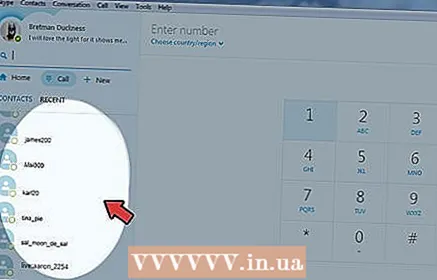 2 Позвати своје пријатеље. У групном позиву може учествовати до 9 особа, али препоручујемо да се овај број смањи на 5. Имати више од 5 људи значајно ће умањити квалитет позива.
2 Позвати своје пријатеље. У групном позиву може учествовати до 9 особа, али препоручујемо да се овај број смањи на 5. Имати више од 5 људи значајно ће умањити квалитет позива.  3 Уверите се да ваши пријатељи имају Скипе налог и да их имате у својим контактима. У супротном ће морати да прођу кроз процес регистрације да би се придружили вашој емисији.
3 Уверите се да ваши пријатељи имају Скипе налог и да их имате у својим контактима. У супротном ће морати да прођу кроз процес регистрације да би се придружили вашој емисији.  4 Закажите време када су сви ваши пријатељи слободни. Осим тога, одаберите вријеме када ће интернетска веза бити стабилнија. Покушајте да избегнете највеће периоде у вашем подручју. Обично су то радне вечери када се људи враћају кући са посла и из школе.
4 Закажите време када су сви ваши пријатељи слободни. Осим тога, одаберите вријеме када ће интернетска веза бити стабилнија. Покушајте да избегнете највеће периоде у вашем подручју. Обично су то радне вечери када се људи враћају кући са посла и из школе.  5 Направите засебну групу за гледање филма. Ово ће вам омогућити да истовремено контактирате све који су позвани на филмску представу.
5 Направите засебну групу за гледање филма. Ово ће вам омогућити да истовремено контактирате све који су позвани на филмску представу. - Корисници Мац рачунара: Отворите траку менија Датотека, а затим изаберите Покрени разговор. Додајте контакте које желите у разговор. Затим кликните на назив разговора да бисте га преименовали у Биоскоп.
- За кориснике оперативног система Виндовс: Отворите траку са менијима Контакти и кликните на Креирај нову групу. Превуците контакте са листе контаката у подручје за избор испод празне групе. Назив групе ће аутоматски постати листа долазних контаката.
- Кликните десним тастером миша на назив групе да бисте га променили, а затим откуцајте „Цинема“.
- Кликните на икону у горњем десном углу прозора која каже „Сачувај групе на својој листи контаката“. Ово ће сачувати групу при следећем покретању апликације.
Метод 2 од 3: Гледање филмова путем дељења екрана
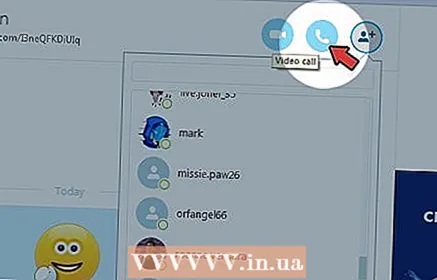 1 Отворите разговор или групу „Биоскоп“ и кликните на икону телефона да бисте позвали све контакте у групи. Сачекајте да се сви окупе на Скипе -у како би почели да гледају филм.
1 Отворите разговор или групу „Биоскоп“ и кликните на икону телефона да бисте позвали све контакте у групи. Сачекајте да се сви окупе на Скипе -у како би почели да гледају филм.  2 Уметните ДВД или Блу-Раи диск. Такође можете користити Нетфлик или сличну услугу за гледање филма, али то може бити неодољиво за типичан десктоп рачунар. Појачајте звук и побрините се да сви чују аудио запис. Да бисте побољшали квалитет звука, повежите микрофон са рачунаром и прикључите га на звучник.
2 Уметните ДВД или Блу-Раи диск. Такође можете користити Нетфлик или сличну услугу за гледање филма, али то може бити неодољиво за типичан десктоп рачунар. Појачајте звук и побрините се да сви чују аудио запис. Да бисте побољшали квалитет звука, повежите микрофон са рачунаром и прикључите га на звучник. - Ако желите да обезбедите бољи квалитет звука, потрошите додатни новац на куповину напредније опреме. Коштаће вас између 1.800 и 2.500, али ће обезбедити много бољи звук за филмску представу.
- Да бисте побољшали звук додатном опремом, потребан вам је аудио разделник, са прикључком од 3,5 мм са једне стране и два прикључка од 3,5 мм са друге стране. Такође су вам потребна два адаптера за прикључке РЦА до 3,5 мм. Коначно, потребна вам је конзола за мешање, слушалице и микрофон.
- Узмите разделник са два прикључка од 3,5 мм и укључите један прикључак од 3,5 мм у прикључак за слушалице на рачунару. Прикључите слушалице у један прикључак и један од адаптера за прикључницу РЦА на 3,5 мм у други да бисте повезали конзолу за мешање. Прикључите микрофон и на конзолу за мешање. Уметните последњи РЦА конектор у излаз конзоле за мешање, а други крај повежите са помоћним аудио улазом на рачунару.
- Звук ће се подешавати преко конзоле за мешање.
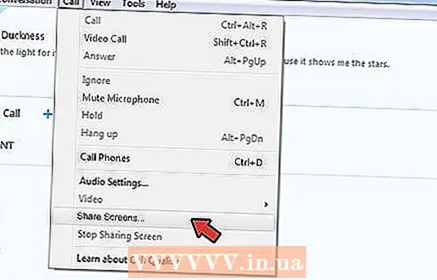 3 Кликните на икону „+“ на траци позива и изаберите „Дељење екрана“. Тако ће сви учесници у позиву моћи да виде шта се дешава на вашем монитору. Пустите филм и повећајте величину прозора тако да га сви могу видети.
3 Кликните на икону „+“ на траци позива и изаберите „Дељење екрана“. Тако ће сви учесници у позиву моћи да виде шта се дешава на вашем монитору. Пустите филм и повећајте величину прозора тако да га сви могу видети.  4 Забавите се и уживајте у гледању! Као и код праве филмске емисије, можете причати о филму док се приказује или га паузирати и само ћаскати. Ово је савршен корак ако планирате да много заустављате филм.
4 Забавите се и уживајте у гледању! Као и код праве филмске емисије, можете причати о филму док се приказује или га паузирати и само ћаскати. Ово је савршен корак ако планирате да много заустављате филм.
Метода 3 од 3: Синхронизовање телевизора
 1 Проверите са пријатељима време гледања. Гледање филма на засебним телевизорима захтева много одговорније планирање.Сваки учесник ће морати да прибави копију филма који ће ставити у свој дом.
1 Проверите са пријатељима време гледања. Гледање филма на засебним телевизорима захтева много одговорније планирање.Сваки учесник ће морати да прибави копију филма који ће ставити у свој дом.  2 Спремите грицкалице и пиће. Такође не шкоди посета тоалету. Ако паузирате филм, биће много теже касније синхронизовати ваше гледање са пријатељима. Најбоље је да прекиде током гледања филма сведете на минимум.
2 Спремите грицкалице и пиће. Такође не шкоди посета тоалету. Ако паузирате филм, биће много теже касније синхронизовати ваше гледање са пријатељима. Најбоље је да прекиде током гледања филма сведете на минимум. 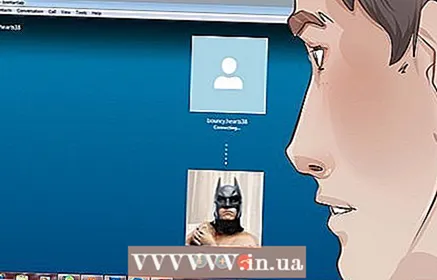 3 Позовите своју групу на Скипе -у у договорено време да погледате филм. Позовите учеснике разговора или групу „Биоскоп“ и сачекајте да се веза успостави. Дајте сваком учеснику неколико минута да се у потпуности припреми за филм.
3 Позовите своју групу на Скипе -у у договорено време да погледате филм. Позовите учеснике разговора или групу „Биоскоп“ и сачекајте да се веза успостави. Дајте сваком учеснику неколико минута да се у потпуности припреми за филм.  4 Поставите филм у ред за гледање. Почните са спотом или зауставите филм на кадру и реците другима о томе. Ово ће знатно олакшати потребу за синхронизацијом филмова, посебно ако неко користи друге начине гледања филма, попут стримовања.
4 Поставите филм у ред за гледање. Почните са спотом или зауставите филм на кадру и реците другима о томе. Ово ће знатно олакшати потребу за синхронизацијом филмова, посебно ако неко користи друге начине гледања филма, попут стримовања.  5 Започните одбројавање да бисте истовремено почели да гледате филмове. Ово је најтежа фаза. Нека једна особа рачуна за све. Без напора, уз брзо премотавање унапред и паузу, можете да подесите филм да бисте избегли досадне одјеке у Скипеу. По жељи, сви осим једне особе могу искључити звук на телевизорима.
5 Започните одбројавање да бисте истовремено почели да гледате филмове. Ово је најтежа фаза. Нека једна особа рачуна за све. Без напора, уз брзо премотавање унапред и паузу, можете да подесите филм да бисте избегли досадне одјеке у Скипеу. По жељи, сви осим једне особе могу искључити звук на телевизорима.  6 Започни репродукцију. Моћи ћете да ћаскате са својим пријатељима и да их видите на Скипе -у, док свако од вас гледа филм на свом телевизору. Како је лепо поделити искуство гледања филма са пријатељима и још увек моћи да га гледате на великом телевизору код куће.
6 Започни репродукцију. Моћи ћете да ћаскате са својим пријатељима и да их видите на Скипе -у, док свако од вас гледа филм на свом телевизору. Како је лепо поделити искуство гледања филма са пријатељима и још увек моћи да га гледате на великом телевизору код куће.
Савјети
- Свака од ових метода има предности и недостатке. Користите било који метод који најбоље одговара вама и вашим пријатељима.
- Уверите се да на екрану нема адресе е -поште или било чега личног, јер ће током дељења екрана сви моћи да виде све на екрану.
- Уверите се да су се сви сложили око филма и да је вашим родитељима дозвољено да га гледају.
Шта ти треба
- рачунар
- Скипе налог
- Филм
- Интернет са довољном брзином



